
Добро през цялото време на деня, скъпи мои приятели. И пак с теб, Дмитрий Костин, а днес ние отново продължи да Photoshop. Вие се съгласявате, че когато от някакъв предмет или дори човек хвърля сянка върху всяко изображение, това изглежда невероятно. И аз забелязах, че много от тях са търсите как да се постигне този ефект. Ето защо, аз няма да правя дълги интрота и щастливи да ви кажа как да се направи сянката на обекта в Photoshop.
слой стилове
Да започнем с най-простите, а именно от стиловете на слоя. Вярно е такъв ефект се прилага по-добре да се симулира присъствието на въздуха, т.е. като, ако обектът не е свързан с терена. Да го направим по примера на надписите.
- Отворете Photoshop и качване на всяко изображение като фон. Можете да използвате всеки картина или снимка. Съставено? Браво!
- Сега нека да поеме функцията "Текст" и напишете някакъв надпис на всеки шрифт на този фон.

- На следващо място, да отидем да слой стилове на този текст, както и да се изкачите до опцията "десет". Тук вече трябва да pokoposhitsya настройки, за да го доведе до желаното изображение от нас. Аз няма да кажа коя настройка за какво е отговорен. По-добре да се опитате да направите всичко сами. Няма нищо сложно. Но сега да видим колко интересно буквите хвърлиха сянка.
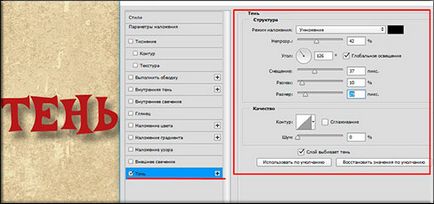
Drop сянка
Е, това ще направи сянка по всеки въпрос, ще трябва да се използва по-сложен метод. За това ние отново нужда от фон, както и на самия обект, от който ние ще хвърли потъмняване. Ако тя се намира в началото на някакъв фон, а след това да се отърве от нея (от фона). За да научите как да го направя, можете да прочетете в тази статия. Взех готов Рубик куб на прозрачен фон, и го заби в нашия Photoshop.
- Когато сме подготвили необходимите материали, да ги зареди в Photoshop. Най-горният слой, трябва да имате едно кубче на изображението, а на дъното трябва да бъде фон. Преместване на куба на удобно място за по-голям.
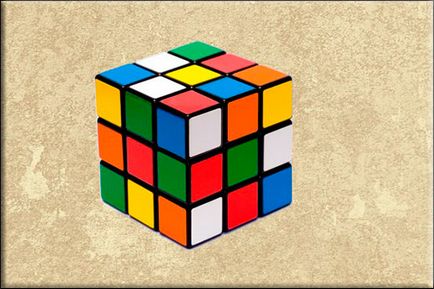
- Сега нека да повторим слой с обекта с помощта на клавишната комбинация CTRL + J. Ще трябва да получите две от един и същи слой.
- Застанете на върха sloy и да активирате трансформацията. а именно наклона. И сега ние трябва да дръпнете правилно ъглите на куб на Рубик които биха се побрали Сянка отдясно. Между другото наклона може да се активира бързо. Просто се обадете на "Free Transform" с помощта на CTRL + T. и след това използвайте бутона CTRL сандвич. Това ще бъде един и същ. Когато е необходимо, се движи и да се върти.
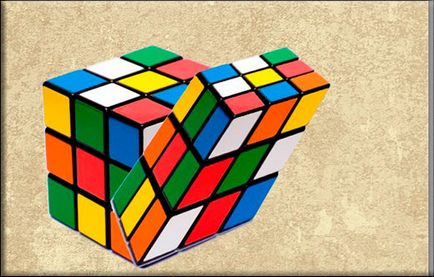
- Сега отидете в панела и премахване на слой от модифициран пресищам с оригинала, за да се получи, че не мога фигура е оригинала.
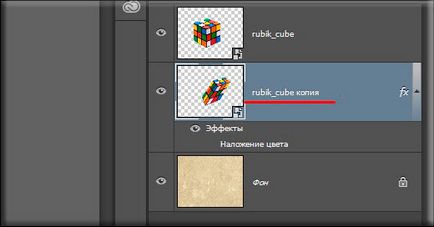
- Сега ставам върху слой с наклонена на изображението и отидете на Layer Styles, но този път няма да използваме опцията "Сянка" и активиране на "Color Overlay". И в настройките на настройките, изберете черно. Да видим какво имаме. Вече видяхме, десет, но това не е естествено.
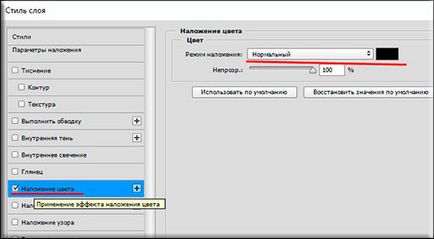
- Сега отивам да ни познати от предишните уроци меню "Филтър" - "Блър" - "Gaussian Blur" и преместете плъзгача надясно малко, но не го направи твърде неясно.
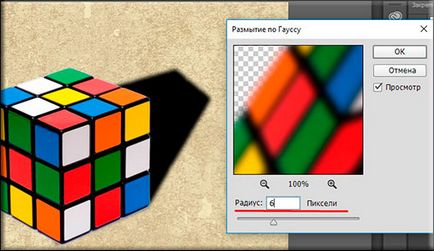
- И последен щрих ще премахнем непрозрачността на слоя на лихвите по 25. В крайна сметка, сянката не покрива напълно много, но просто го скрие.
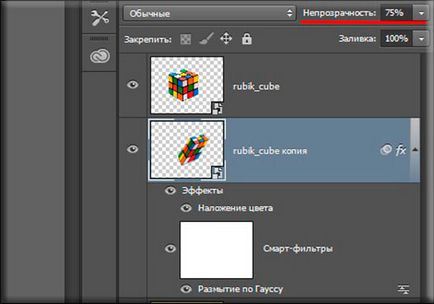
Дори бих казал, че това не е начинът, и добавянето или дори продължение, ако искате да направите сянката по-реалистично. Първите шест елементи ще са точно същите, както и преди, така че аз ви кажа, аз няма да ги повтарям. В този момент трябва да имате представа къде куб на Рубик ни хвърля черна сянка е леко замъглено. Продължавай.
- Създаване на слой маска си сянка. За да направите това, да стои на този слой и кликнете на съответния бутон в лентата с инструменти.
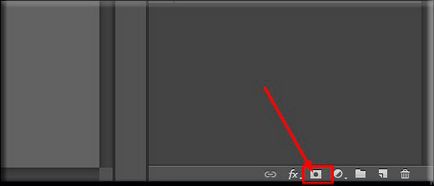
- Сега изберете функцията "Gradient" и изберете сив цвят, за да го. След това отидете в настройките на градиента и изберете стил от сиво към прозрачно.

- И сега, докато е на cloya на маска, започнете да води от началото на сянката на неговата база. По този начин вие трябва да получите, колкото по-далеч е от един обект, толкова повече тя става по-лек.
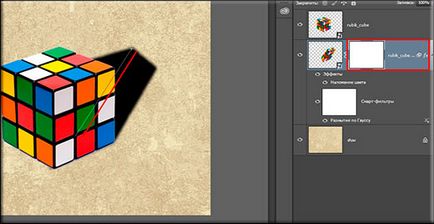
Ами, по принцип имам нещо подобно. Аз не знам колко добре аз бях в състояние да се покаже от ъгъла на падане, но мисля, че самата същност на разбирате. Можете да вземете всички други предмети, или дори да даде ефект на сянка на човека, както и да се експериментира с тях.

И ако все още някак си не е много удобен, с Photoshop, но много бих искал да го учат, а след това аз силно бихте препоръчали да проучи този зашеметяващ разбира се. Благодарение на него, ще бъде в състояние да учат фотошоп от нулата в рамките на няколко седмици. В хода на всички детайли и много интересен разказа, така че е малко вероятно да имате някакви въпроси. И разбира се не мога да ви разкажа за някои от бонуса, свързани с този и други курсове. Подробности тук.
С уважение, Дмитрий Костин.
Свързани статии
